Notes de réunion Notion : un guide complet
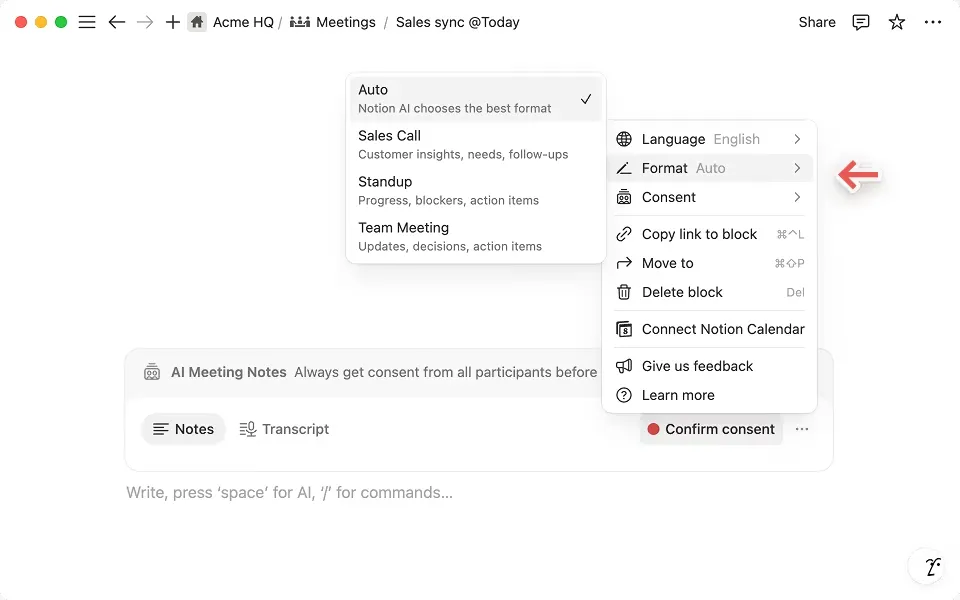
Avec les notes de réunion IA Notion, vous pouvez désormais enregistrer, transcrire et résumer vos réunions sans quitter votre espace de travail.
Mais comment cela fonctionne-t-il exactement ?
Dans cet article, nous allons vous expliquer ce que les fonctionnalités de notes de réunion de Notion peuvent faire, comment les configurer et comment résoudre les problèmes courants.
Qu'est-ce que les notes de réunion AI sur Notion?
En 2025, Notion a lancé son assistant d'IA intégré qui inclut la fonction Meeting Notes. Il est intégré à Notion pour que vos notes de réunion, vos actions et vos projets restent connectés.
Voici ce que cela vous apporte :
- Transcription en temps réel des deux microphones et système audio. Que vous soyez sur Zoom, Google Meet, Microsoft Teams ou même en personne, Notion vous écoute.
- Conversion instantanée de vos réunions en résumé structuré et en mesures à prendre. Une fois la réunion terminée, Notion AI s'occupe du gros du travail afin que vous puissiez avancer.
- Intégration fluide : la fonctionnalité étant intégrée à Notion, vous pouvez associer vos notes de réunion directement à des tâches, à des projets et à des bases de données sans changer d'application.
Comment configurer et utiliser les notes de réunion Notion AI
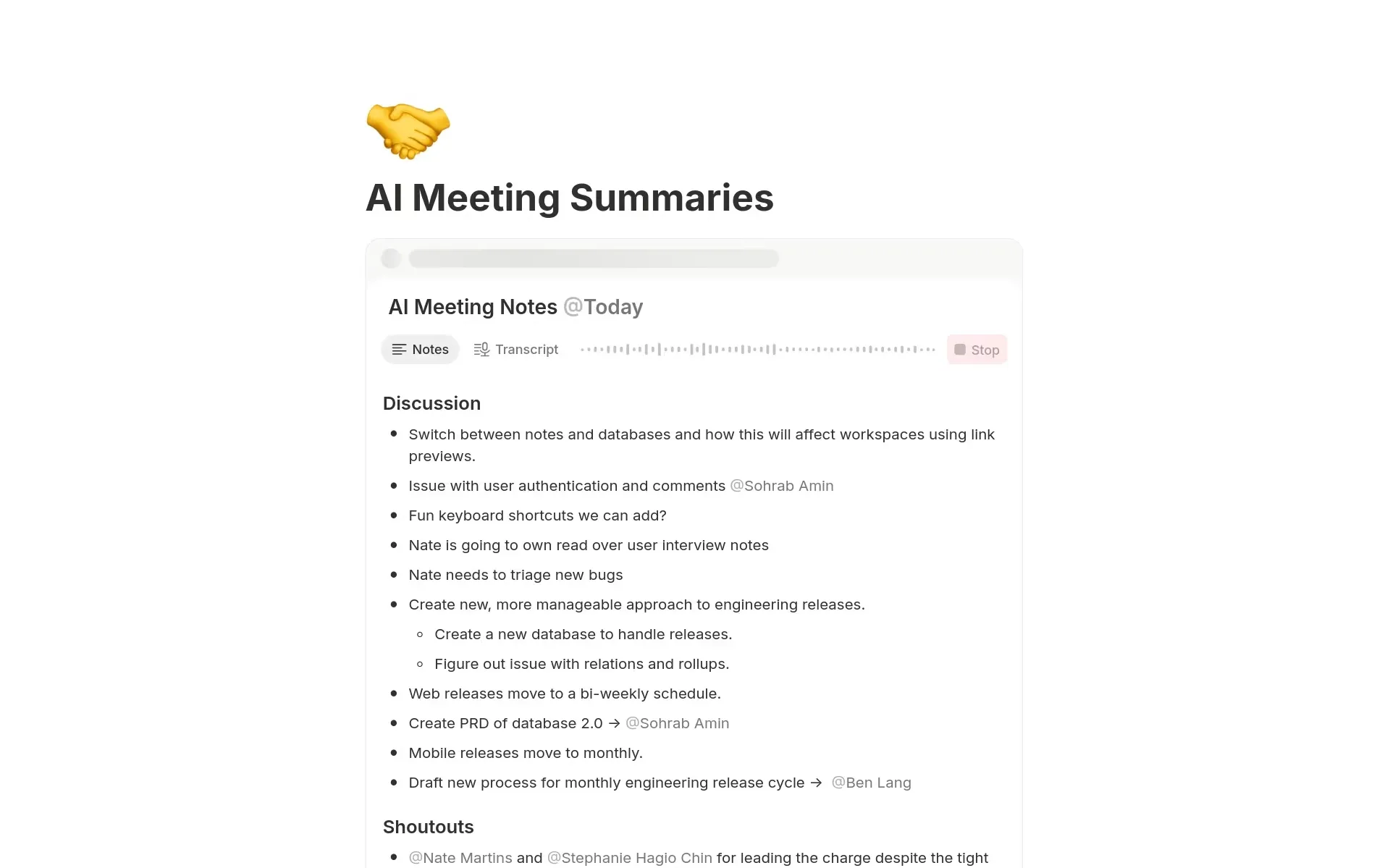
Voici comment configurer, lancer et intégrer, étape par étape, la fonctionnalité de notes de réunion de Notion :
Étape 1 : Créez votre bloc de notes de réunion
Ouvrez une page dans Notion (application de bureau). Tapez /rencontrer ou choisissez le bloc « Meet » dans le menu. Cela créera un bloc dédié aux notes de réunion où la transcription et le résumé seront réalisés.
Une fois qu'il apparaît, vous cliquez généralement sur « Démarrer l'enregistrement » (ou équivalent) pour commencer à capturer le son. Le système écoute à la fois votre microphone et système audio : ainsi, lorsque vous participez à un appel vidéo, l'outil peut capter les voix.
Étape 2 : Choisissez le format et la structure de votre réunion
Avant de commencer l'appel, modifiez les paramètres du bloc de réunion. Notion vous permet de choisir parmi des formats de réunion tels que « Réunion d'équipe », « Stand-up », « Appel commercial », « 1:1 », etc. Cela est important car le format choisi aide l'outil à structurer la transcription et le résumé en fonction du flux attendu.
Également : décidez de l'emplacement des notes. Vous pouvez joindre les notes de réunion à une base de données « Réunions » dédiée ou les lier à une page de projet. Dans les paramètres du calendrier de Notion, vous pouvez définir un emplacement par défaut pour les nouvelles notes afin qu'elles soient organisées automatiquement.
Étape 3 : Pendant la réunion : engagez, enregistrez, collaborez
Une fois l'enregistrement commencé, vous vous concentrez sur la réunion elle-même : écouter, parler, engager. Pendant ce temps, vous ou votre équipe pouvez ajouter des notes manuelles dans un onglet ou une section « Notes » du bloc.
Pourquoi faire ça ? Parce que l'IA de Notion utilise à la fois la transcription en direct et vos notes manuelles (y compris les tags, @mentions, etc.) pour générer un meilleur résumé et des éléments exploitables.
Conseil : utilisez @ mentions dans vos notes pour étiqueter des collègues ou des décisions. Le système les reconnaîtra et les transformera en actions ou en mesures de suivi.
Étape 4 : Après la réunion : révision, lien, suivi
Une fois la réunion terminée (et que vous cliquez sur « Arrêter l'enregistrement »), Notion génère : une transcription complète, un résumé structuré et une liste de mesures à prendre. Le résumé classe généralement les sujets de discussion, les décisions et les prochaines étapes, afin que vous ne repartiez pas en vous demandant « que vient-il de se passer ? ».
Vous liez maintenant la note de réunion au projet, à la tâche ou à la base de données concerné. Si vous avez configuré un modèle de base de données plus tôt, votre note se trouve déjà au bon endroit. À partir de là, convertissez les actions en tâches, attribuez la propriété, fixez des dates. Utilisez les relations entre les bases de données et les cumuls pour que vos notes de réunion soient connectées à votre système de travail global.
Étape 5 : Meilleures pratiques pour que cela fonctionne vous
- Créez un modèle pour les types de réunions récurrentes (par exemple, synchronisation hebdomadaire de l'équipe, entretiens individuels). Pré-ajoutez le
/rencontrerbloc, en-têtes d'agenda, balises. Cela vous fait gagner du temps. - Partagez l'agenda avant la réunion sur la page Notion, afin que les participants soient préparés et que vous puissiez avoir de meilleures discussions.
- Standardisez l'endroit où vous stockez vos notes. Utilisez une seule base de données de réunions avec des noms, des dates et des tags cohérents. Cela facilite grandement les recherches ultérieures.
- Après la réunion, attribuez des suivis dans le même espace de travail. Ne laissez pas les actions éparpillées dans le chat. Lorsqu'ils sont liés à vos tâches/projets, vous augmentez la responsabilité.
- Archivez régulièrement les anciennes notes de réunion ou nettoyez votre base de données (par exemple, filtrez par date ou par statut) afin de conserver un espace de travail allégé.
Résolution des problèmes liés aux notes de réunion Notion AI
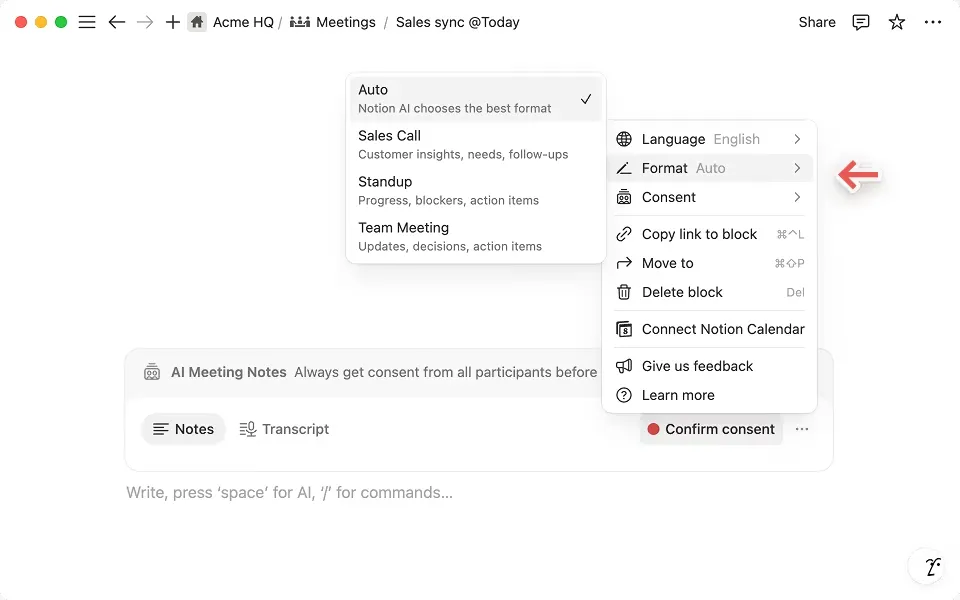
Même les meilleurs outils peuvent vous faire trébucher si vous ne savez pas quoi chercher. Lorsque vous utilisez Notion AI Meeting Notes, vous pouvez rencontrer quelques problèmes. Voici comment vous peut les corriger et faciliter le flux de travail de vos notes de réunion.
Problème #1 : La commande n'apparaît pas ou ne se lance pas
Si vous tapez /rencontrer et le bloc des notes de réunion ne s'affiche pas, ou vous ne pouvez pas démarrer la transcription, il s'agit probablement d'un problème de configuration ou d'autorisation. Selon la documentation d'aide de Notion, la fonctionnalité doit être activée dans les paramètres de votre espace de travail.
Ce que tu dois faire:
- Vérifiez que vous utilisez la dernière version de l'application de bureau Notion (et si vous utilisez Mac, macOS 13 ou version ultérieure).
- Vérifiez que les propriétaires de l'espace de travail ont activé « Notes de réunion AI » sous Paramètres → Notion AI.
- Si vous utilisez uniquement le navigateur : notez que la capture audio du système y est limitée ou n'y est pas disponible, ce qui peut entraîner des problèmes.
Problème #2 : La transcription ne capture pas tous les participants/le son du système est manquant
Tu veux tous haut-parleurs capturés et audio du système (si vous êtes en appel vidéo) inclus. Parfois, vous constaterez que la transcription ne contient que votre voix, ou que les participants à la réunion ne sont pas présents. Selon les critiques, Notion enregistre le son du système uniquement via l'application de bureau et peut complètement manquer le son si vous utilisez un casque.
Ce que tu dois faire:
- Utilisez l'application de bureau Notion plutôt que le navigateur pour une capture audio complète du système.
- Assurez-vous que les paramètres audio de votre système autorisent l'accès à l'écran Notion et à l'audio du système. Si l'autorisation vous est demandée à plusieurs reprises, révoquez-la, puis accordez-la de nouveau et redémarrez l'application.
- Si les participants utilisent des appareils/casques distincts, assurez-vous que leur voix passe tout de même par le système audio ou le micro de votre système. Sinon, il se peut que vous ayez besoin d'un canal d'enregistrement distinct.
- Pour les appels importants (démonstrations commerciales, réunions avec les clients, par exemple), testez la configuration au préalable et demandez aux participants de parler clairement et d'utiliser des micros désactionnés.
Problème #3 : Pas d'étiquette des conférenciers ni confusion quant à savoir qui a dit quoi
Pendant la création des transcriptions, vous constaterez peut-être que les étiquettes des conférenciers sont manquantes (par exemple, tout le texte ressemble à une seule personne), ce qui complique le suivi. Un avis d'utilisateur note que :
« Cela ne permet pas d'identifier qui parle. »
Ce que tu dois faire:
- Lorsque vous prenez des notes manuelles pendant la réunion, utilisez
@mentionou notez les noms des intervenants dans la section de votre manuel afin que l'IA puisse en déduire le contexte. - Après la réunion, modifiez la transcription si vous avez besoin d'une différenciation claire entre les intervenants. Bien que Notion n'étiquette pas automatiquement les haut-parleurs, vous pouvez ajouter de la clarté manuellement.
- Créez votre modèle de réunion dans Notion avec une section « Intervenants/Participants » ou « Citations clés de... », afin de pouvoir attribuer la propriété et éviter le problème ambigu « quelqu'un a dit... ».
Problème #4 : Consentement, confidentialité et problèmes de stockage des données
L'enregistrement et la transcription des réunions vous obligent à gérer correctement le consentement et les données. La documentation de Notion met en garde contre les aspects légaux/réglementaires de l'enregistrement.
Ce que tu dois faire:
- Avant de cliquer sur « Démarrer » sur le bloc /meet, demandez verbalement leur consentement à tous les participants ou diffusez le message de consentement inclus dans les paramètres de blocage de Notion.
- Vérifiez les autorisations : assurez-vous que les pages des notes de réunion disposent des paramètres de partage appropriés. Qui peut consulter la transcription ou télécharger des fichiers audio.
- Si votre espace de travail dispose de politiques de conservation des données, configurez la suppression automatique des transcriptions ou des enregistrements audio si nécessaire.
Problème #5 : Les notes ne finissent pas par être liées ou exploitables
Vous utilisez le bloc /meet, vous obtenez un résumé, mais des semaines plus tard, vous ne trouvez pas les actions liées à un projet. La valeur baisse lorsque les notes sont isolées plutôt que dans votre flux de travail.
Ce que tu dois faire:
- Lorsque vous créez la page /meet, assurez-vous qu'elle figure dans votre base de données « Réunions » ou dans le modèle que vous avez configuré précédemment. De cette façon, il est consultable et lié.
- Immédiatement après la réunion, convertissez les actions en tâches avec les propriétaires et les dates d'échéance, et associez-les au projet concerné dans votre espace de travail Notion.
- Auditez régulièrement votre base de données de réunions (archivez les anciennes entrées, identifiez les décideurs, établissez des liens avec des projets) pour que tout reste propre et utile.
Le meilleur preneur de notes de réunion de Notion : Noota
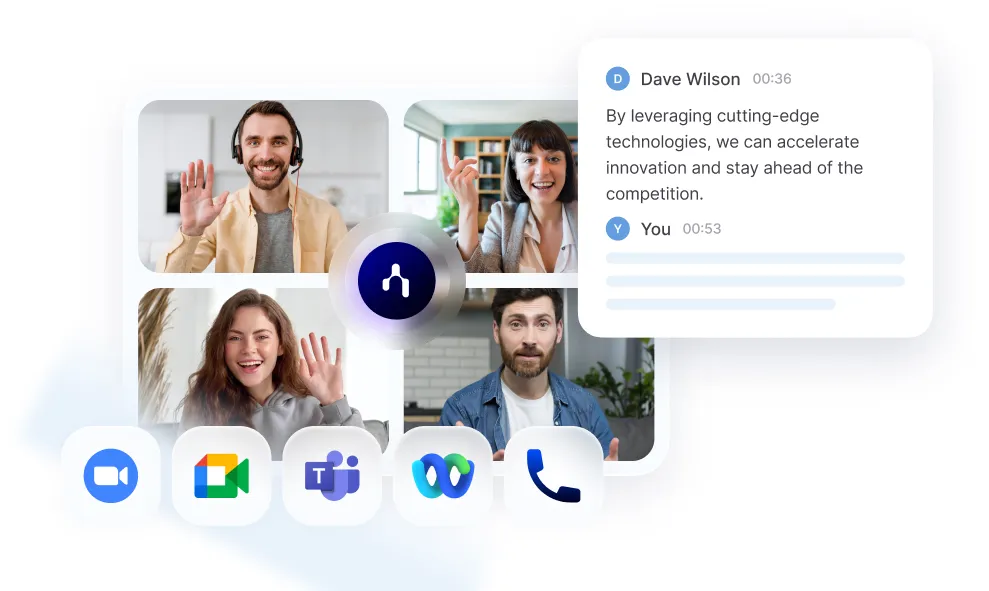
Il vaut souvent la peine d'aller au-delà d'un simple outil de prise de notes. C'est là qu'intervient Noota.
- Noota enregistre et transcrit automatiquement les réunions en ligne, par téléphone ou en personne, pour que vous n'ayez pas à craindre de manquer quoi que ce soit.
- Il fournit ensuite des résumés générés par l'IA, les principaux points à retenir et les mesures à prendre, afin que vous quittiez la réunion en toute clarté. Vous pouvez facilement personnaliser et structurer les notes de réunion.
- Il se connecte à vos outils (Notion, CRM, ATS, gestion de projet) afin que les informations relatives à vos réunions ne restent pas bloquées dans un document, mais soient intégrées à votre flux de travail.
- Il vous donne un accès à la demande aux réunions passées via sa fonction « Demander n'importe quoi » : vous pouvez demander des détails au lieu de revoir l'intégralité de la réunion.
Vous souhaitez tester un lecteur de notes tout-en-un ? Essayez Noota gratuitement dès maintenant.
Tirez le meilleur de vos réunions
Prise de note IA, follow up automatique, intégration CRM/ATS, etc.
Related articles

Oubliez la prise de notes et
essayez Noota maintenant
FAQ
Dans le premier cas, vous pouvez activer directement l'enregistrement dès que vous participez à une visioconférence.
Dans le second cas, vous pouvez ajouter un bot à votre visioconférence, qui enregistrera le tout.
Noota vous permet également de traduire vos fichiers dans plus de 30 langues.

.svg)
.svg)
.webp)

.png)


.svg)
